2.4 Печать документа
При необходимости основной документ можно распечатать. Для этого в открытой карточке документа нужно нажать на кнопку ![]() .
.
В результате откроется стандартное для используемого браузера окно печати документа. В левой части окна будет отображаться эскиз страницы, а в правой части настройки печати (Рисунок 2.12).
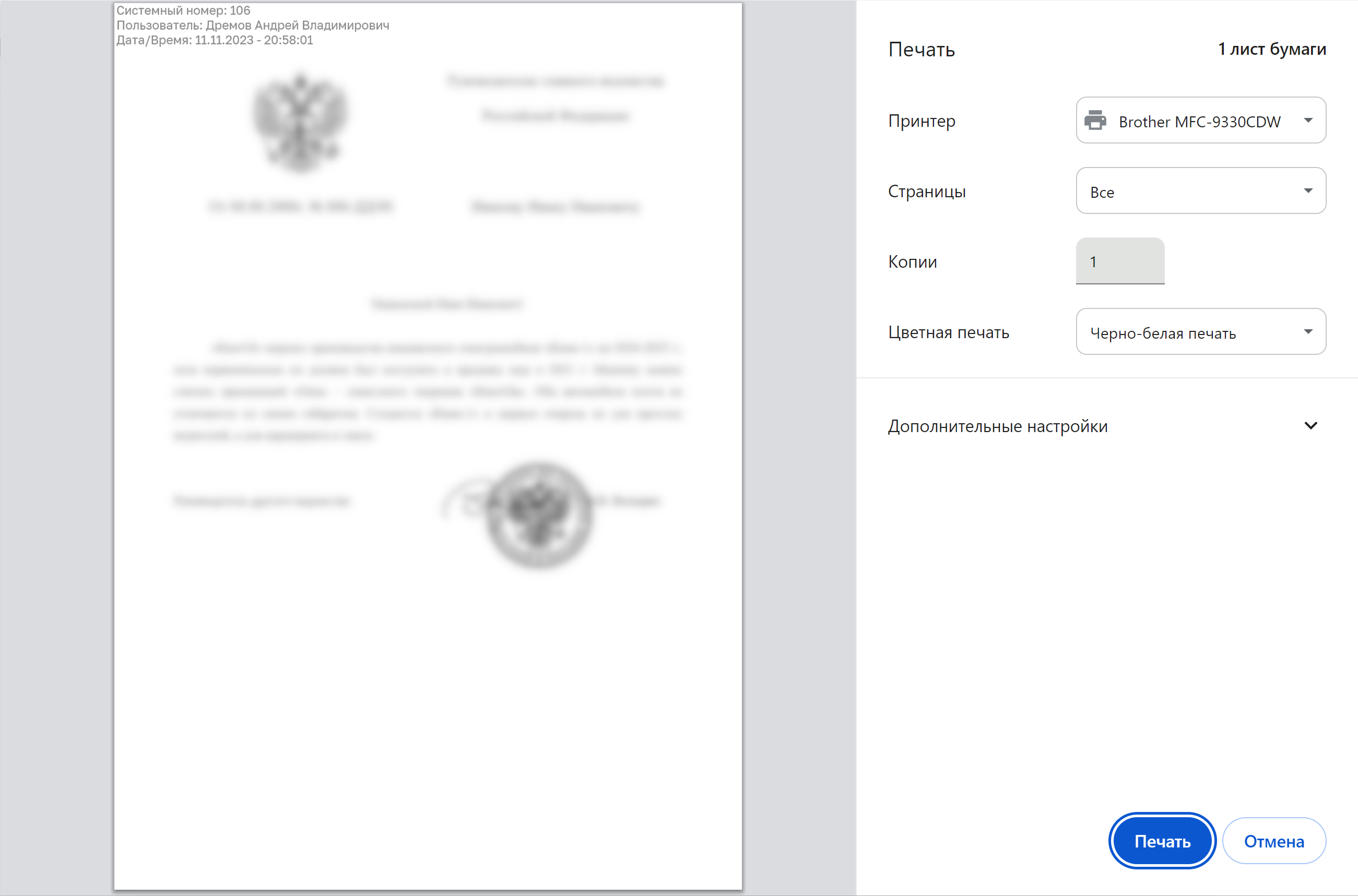
Рисунок 2.12. Пример окна печати текстового документа (PDF)
Если осуществляется печать основного документа из карточки текстового документа (PDF), перед печатью на каждую страницу документа автоматически накладывается штамп с информацией о печати в левом верхнем углу (системный номер документа, ФИО пользователя, распечатавшего документ, дата и время печати). Штамп будет выведен на печать на каждой странице документа.
Если осуществляется печать основного документа из карточки цифрового документа (XML), для печати формируется визуализация основного документа на основании структурированных данных, содержащихся в карточке (Рисунок 2.13).
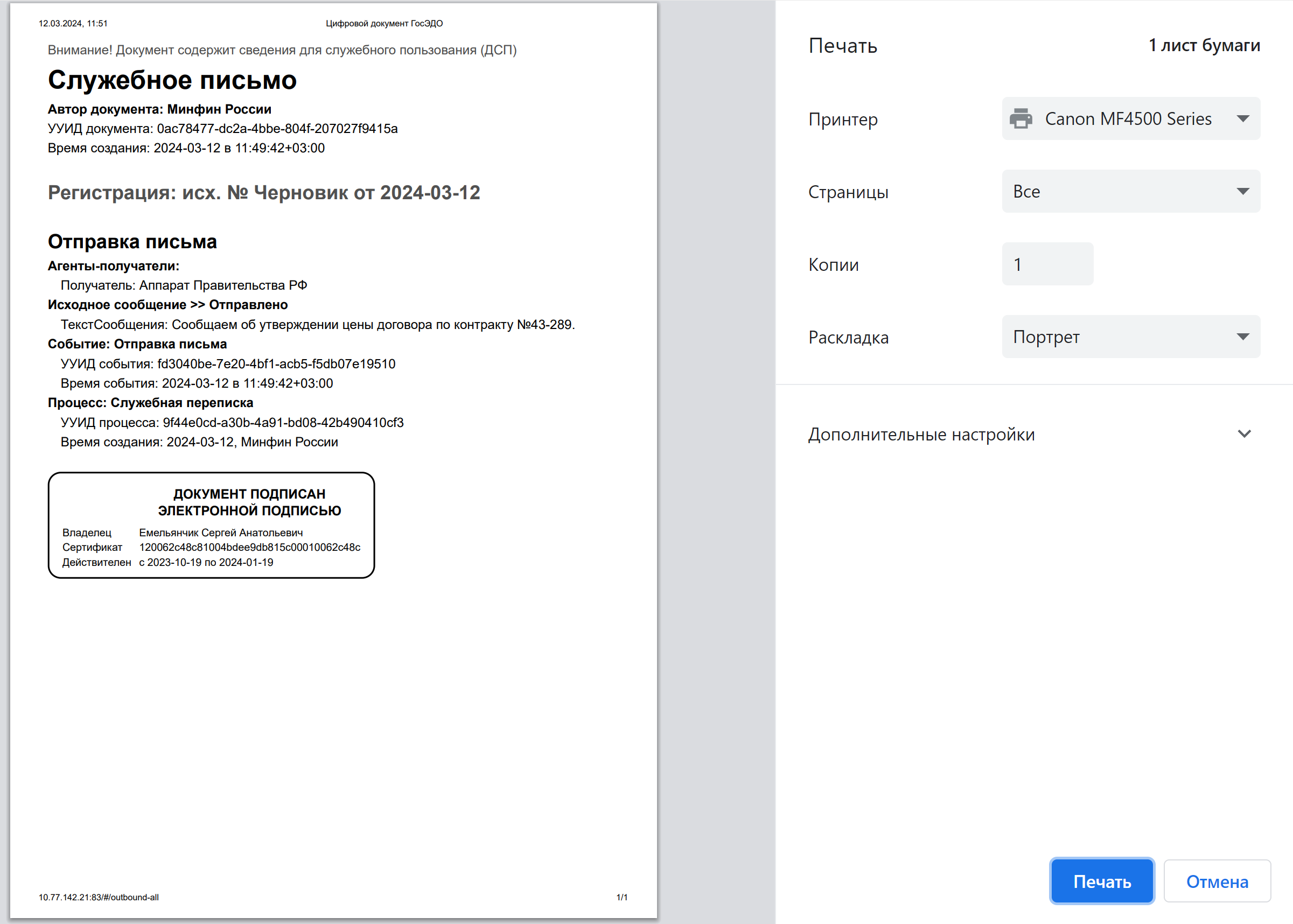
Рисунок 2.13. Пример окна печати цифрового документа (XML)
При необходимости можно изменить параметры печати и распечатать документ, нажав на кнопку «Печать».
Факт печати документа будет зафиксирован на вкладке «История документа».
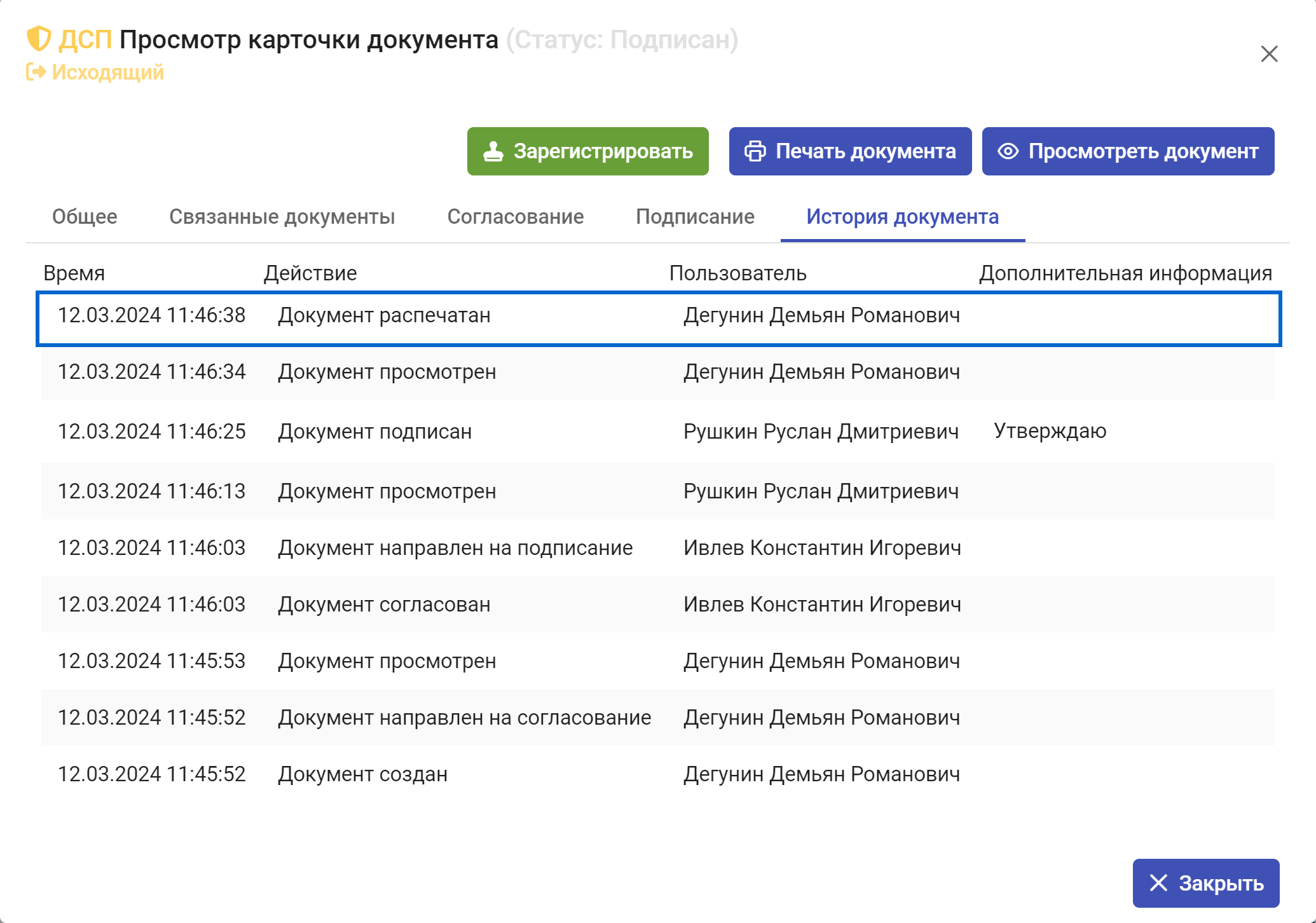
Рисунок 2.14. История документа после запуска процедуры печати